- Klikk a menüben a Fotóalbum sorra
- Görgesd a honlapot lefelé a menü aljára, ahol megjelenik a fejezet kategóriái felirat, alatta pedig azok a kategóriák, amikbe a képeket rendeztem.
- klikk a kiválasztott kategóriára, és már csak a kategória képei sorakoznak a feltöltés sorrendjében.
- Alul látod,hogy hány lapon sorakozik az összes kép, illetve a diavetítés gomb.
- klikk diavetítés és az első kép kinyílik nagyban, majd a kép jobb illetve baloldalán látható nyillal haladhatsz előre vagy hátra a képek között
- Másik módszer diavetítés helyett, hogy ráklikkelsz arra a képre, amelyike nagyobb méretben szeretnéd látni. A kinyíló kép tején az x-re klikkelve bezárod a nagy képet, vagy a kép jobb és bal oldalán lévő nyíllal lépkedhetsz előre és hátra a kategória fotói között.
- A kinyitott, nagyított kép felett közepén van egy fekete négyzet benne két nyíllal, ez a toggle size gomb, klikk rá, és kép további nagyítást kap.
- A diavetítés gomb alatt látsz számokat (pl. 1-12, 13-24, 25-36) ez azt jelenti,hogy hány oldalon helyezkednek képek a kategórián belül és az egy-egy oldalon belül mettől meddig vannak a képek számsorrendbe. Ha ezekre klikklesz kinyílik az adott gyűjtő fotó oldal rajta pl, 13-24-ik képekkel.
- A Fotóalbumra vagy azon belül a fejezet kategóriákra klikkelve a lap tején ott látható a fotó hozzáadása gomb, amire ha klikkelsz, akkor Te is tölthetsz fel fotókat. (biztos találsz a fiók mélyén közös fotókat) A feltöltött fotókat nem abba a kategóriába menti, ahol éppen vagy, hanem amit megadsz a képhez.
- Klikk a fotó hozzáadása fülre felül, és máris kinyílik a feltöltő segéd ablak, a tetején a kategória kiválasztás gombbal. Itt mindig ad meg hogy melyik kategóriába kerüljön bele a kép, majd a tallózás gomb alatt jelöld, hogy a gépedről akarsz feltölteni egy képet vagy netről és csak ezután klikk a tallózás gombra, ahol a szokott módon kijelölöd azt a fájlt (képet) a gépeden vagy a neten, amit fel szeretnél tölteni, majd a segédablak alján klikk a megnyitásra. Végül nevezd el a fotót (nem kötelező, ha nem adsz nevet a rendszer nevesíti (pl. Foto 1) és rövid leírást a képről, pl. ki van rajta, vagy hol, mikor készült (ez sem kötelező). Végül hozzáadás és már fel is van töltve a kívánt fotó a kijelölt kategória gyűjtő mappába.
- A hozzáadás gomb alatt van egy plusz jel, ha ráklikkelsz újabb fotó feltöltő segéd ablak jelenik meg,
így egyetlen hozzáadás gomb megnyomással végül több képet töltesz fel
egyszerre. Ez a megoldás csak néhány kép feltöltésénél javasolt, ha
egyetlen kategória mappába sok képet akarsz feltölteni egyetlen
mozdulattal (pl. minden fotómat a ballagásról a ballagás mappába), akkor klikk a kategória kiválasztása mellett a több fájl feltöltése
sorra. Kinyílik a feltöltő ablak, ahol ismét ad meg melyik kategóriába
(pl. ballagási fotók) töltse fel a képeidet, majd klikk a kiválaszt
gombra, a kinyíló segédablakban keresd meg a gépeden azt a helyet, ahol a
képek vannak, majd jelöld ki azokat a képeket, amiket szeretnél
feltölteni (egyszerre 50 képet tud feltölteni az oldalra) és végül klikk
a hozzáadás gombra. A rendszer 50 fotót cirka egy perc alatt feltölt a
kiválasztott kategória mappájába. na ugye milyen egyszerű !!! Innentől rajtad ál, hogy egy-két perc alatt sok tucat képpel gyarapítsd a közös fotóalbumot. ha olyan képet is feltöltesz ami már fent volt, akkor majd kitöröljük a duplikációt 8ez legyen a legkisebb baj)
| Szombat, 2025-08-02, 12:57 | Üdvözöllek Vendég | RSS | 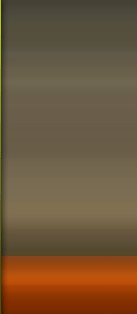 |
 | Legendák Madách gimnázium (1979-1983) "c" osztály |
|
 | Főoldal | Regisztráció | Belépés |
| ||||||||||||||||||||||||||||||||||||||||||||||||||||||||||||||||||||||